非主流韓系粉藍色教程
時間:2024-02-25 17:15作者:下載吧人氣:28
粉藍色調色方法有很多。最快的就是用通道替換法,這樣可以快速得到較為干凈的雙色圖片,然后用調色工具微調這兩種顏色,再簡單美化一下人物部分即可。
原圖

最終效果

1、打開素材圖片,按Ctrl+ J 把背景圖層復制一層,得到背景副本圖層,進入通道面板,選擇綠色通道,按Ctrl + A 全選,按Ctrl + C 復制。選擇藍色通道按Ctrl+ V 粘貼,點RGB通道返回圖層面板,效果如下圖。

<圖1>
2、創建曲線調整圖層,對RGB、紅、綠、藍進行調整,參數設置如圖2- 5,效果如圖6。這一步增加圖片的亮度,同時給暗部及高光部分都增加藍色。
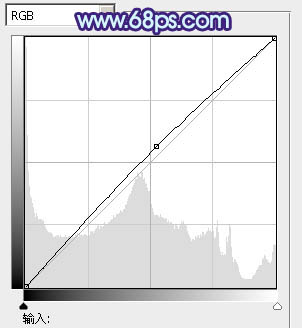
<圖2>
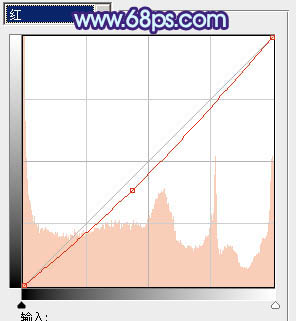
<圖3>
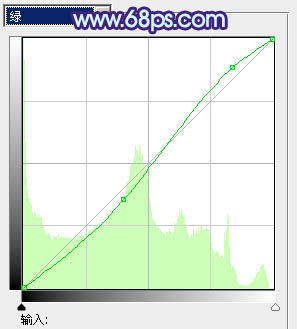
<圖4>
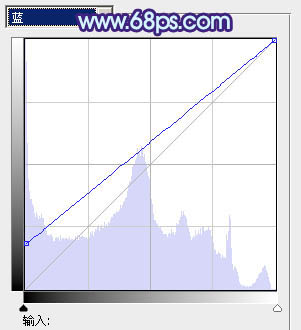
<圖5>

<圖6>
3、按Ctrl+ J 把當前曲線調整圖層復制一層,不透明度改為:30%,效果如下圖。

<圖7>
4、創建可選顏色調整圖層,對紅、青、藍、洋紅、白、黑進行調整,參數設置如圖8- 13,效果如圖14。這一步減少圖片的紅色,增加青藍色。
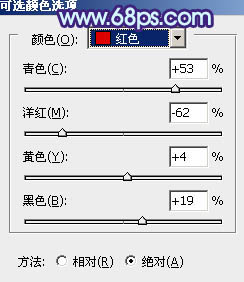
<圖8>
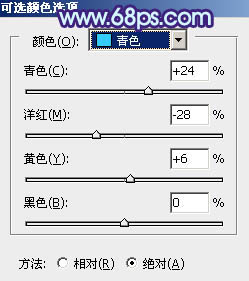
<圖9>
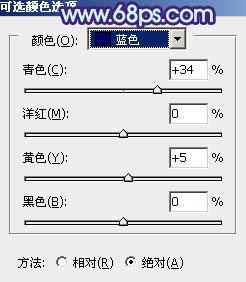
<圖10>
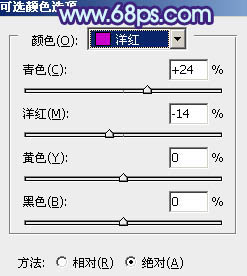
<圖11>
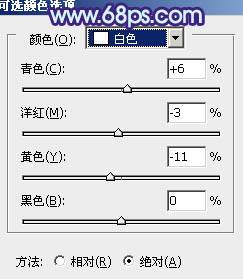
<圖12>
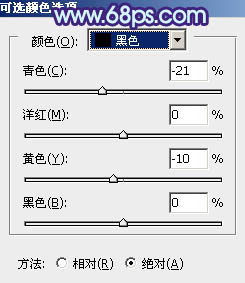
<圖13>

<圖14>
5、按Ctrl+ Alt + ~ 調出高光選區,新建一個圖層填充淡紅色:#ECB4B3,混合模式改為“濾色”,不透明度改為:20%,效果如下圖。這一步增加圖片亮度。

<圖15>
6、經過前面的幾步處理,人物部分有點偏色,需要修復一下。把背景副本圖層復制一層,按Ctrl+ Shift + ] 置頂,再按住Alt鍵添加圖層蒙版,用白色畫筆把人物部分擦出來,效果如下圖。

<圖16>
7、調出當前圖層蒙版選區,創建曲線調整圖層,對RGB,藍進行調整,參數設置如圖17,18,效果如圖19。這一步把人物部分調亮。
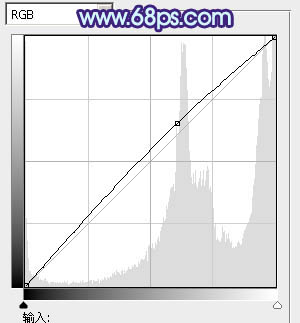
<圖17>
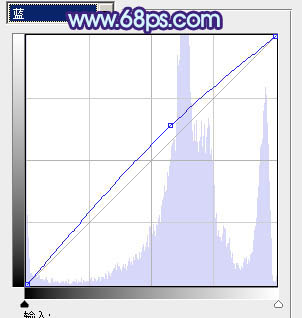
<圖18>

<圖19>
8、調出當前圖層蒙版選區,創建可選顏色調整圖層,對紅、洋紅、白進行調整,參數設置如圖20- 22,效果如圖23。這一步減少膚色部分的紅色。
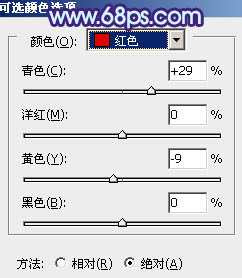
<圖20>
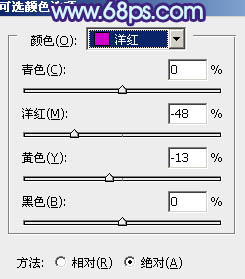
<圖21>
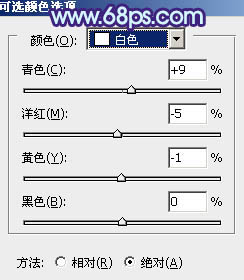
<圖22>

<圖23>
9、調出當前圖層蒙版選區,創建色彩平衡調整圖層,對中間調,高光進行調整,參數設置如圖24,25,效果如圖26。這一步給人物膚色高光部分增加淡青色。
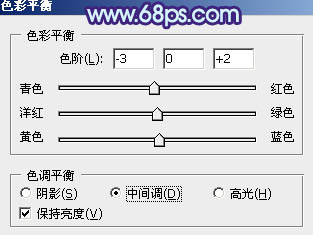
<圖24>
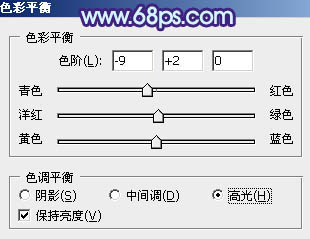
<圖25>

<圖26>
10、按Ctrl+ J 把當前色彩平衡調整圖層復制一層,不透明度改為:20%,效果如下圖。

<圖27>
11、創建色彩平衡調整圖層,對高光進行調整,參數設置如圖28,效果如圖29。這一步給圖片增加淡藍色。
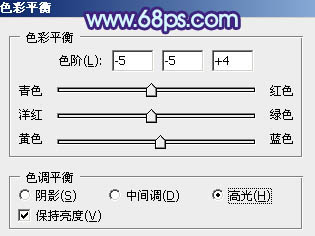
<圖28>

<圖29>
12、新建一個圖層,按Ctrl+ Alt + Shift + E 蓋印圖層。按Ctrl + Alt + ~ 調出高光選區,按Ctrl + Shift + I反選,添加圖層蒙版,混合模式改為“濾色”,不透明度改為:60%,效果如下圖。這一步增加圖片暗部亮度。

<圖30>
13、新建一個圖層,填充暗藍色:#392365,混合模式改為“濾色”,不透明度改為:10%,效果如下圖。這一步給圖片增加淡藍色。

<圖31>
14、新建一個圖層,蓋印圖層。執行:濾鏡> 模糊 > 動感模糊,角度設置為45度,距離設置為150,確定后把圖層混合模式改為“柔光”,不透明度改為:30%,效果如下圖。

<圖32>
最后微調一下整體顏色,完成最終效果。


網友評論